Microsofts Windows 10-operativsystem lider ofte av en negativ oppfatning av brukeropplevelsen. Vanlige problemer som Blue Screen of Death, trege responstider og systemkrasj plager mange Windows-brukere.
Heldigvis kan alle utfordringene som oppstår med Windows 10 løses. Vi har tidligere publisert guider som tar for seg ulike Windows-feil; bruk av diagnoseverktøy kan imidlertid forenkle feilsøkingsprosessen betydelig.
Windows maskinvarediagnoseverktøy tilbyr hjelp til å undersøke datamaskinen din for potensielle programvare- eller maskinvarerelaterte problemer. Nedenfor presenterer vi noen av de mest effektive verktøyene som finnes.
1. Minnediagnoseverktøy
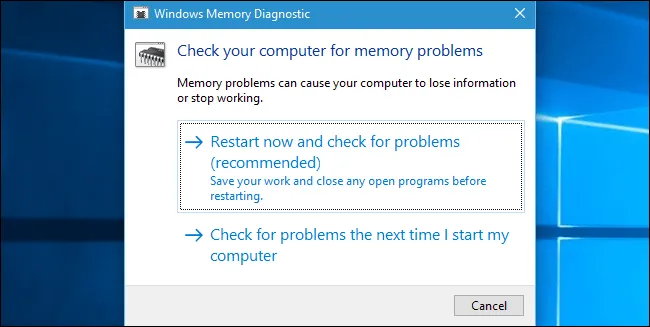
Memory Diagnostic Tool, kjent som mdsched.exe, er et innebygd Windows 10-verktøy spesielt utviklet for å diagnostisere RAM-problemer. Dette effektive verktøyet undersøker minnet ditt for feil som kan hindre ytelsen.
I tillegg gir den brukere detaljerte resultater etter at skanningen er fullført. For å få tilgang til den, trykk ganske enkelt på Windows-tasten + R for å åpne dialogboksen Kjør, og skriv deretter mdsched.exe .
2. Windows Resource Monitor
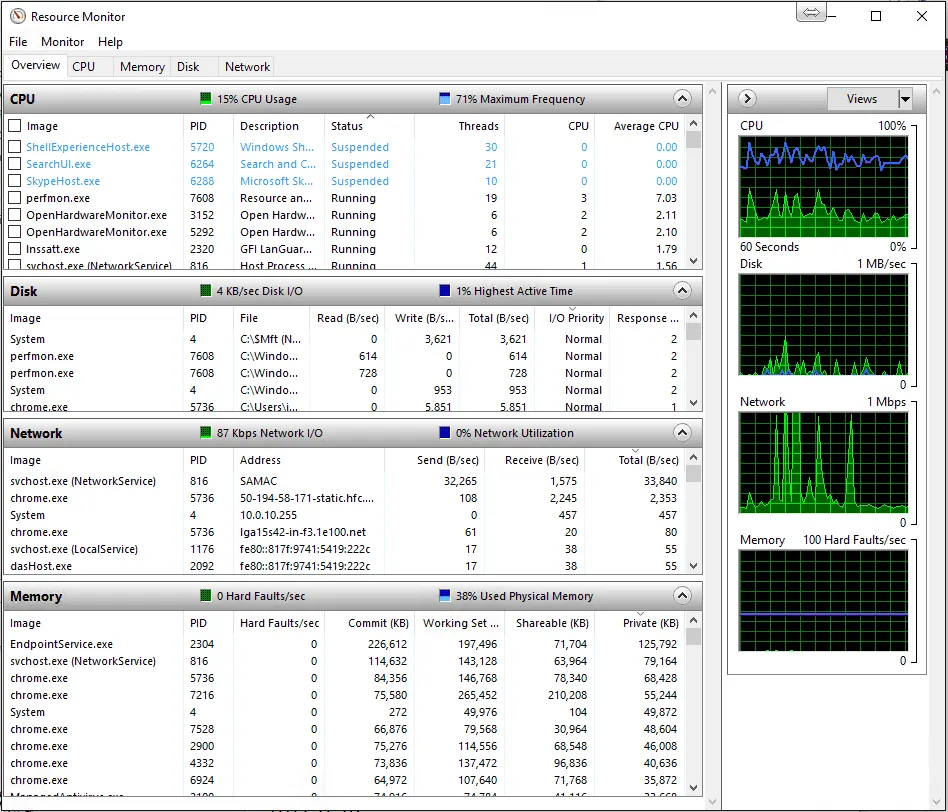
Windows Resource Monitor er et annet innebygd verktøy som gjelder for Windows 10-brukere. Den fungerer som et avansert alternativ til standard Task Manager, og gir dypere innsikt i kjørende applikasjoner og prosesser.
Dette verktøyet overvåker flere systemaspekter, inkludert nettverksaktivitet, minnebruk, diskytelse og CPU-belastning. Den identifiserer også applikasjoner som kan belaste systemressurser.
3. JScreenFix
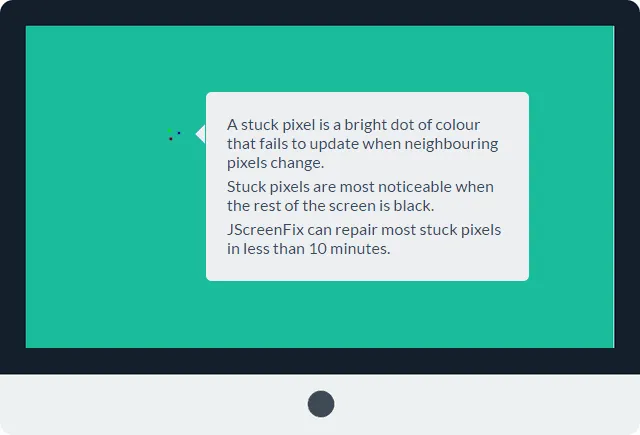
Denne tredjeparts diagnoseapplikasjonen kan hjelpe til med å korrigere piksler som sitter fast på skjermen. Hvis du har observert særegne flekker på skjermen som ikke er relatert til skitt eller slitasje, kan det signalisere fastlåste piksler.
Piksler som sitter fast kan være distraherende og er spesielt merkbare når skjermen er mørk eller nedtonet. JScreenFix løser problemet ved å raskt sykle gjennom et spekter av farger på det berørte området.
4. CrystalDiskInfo
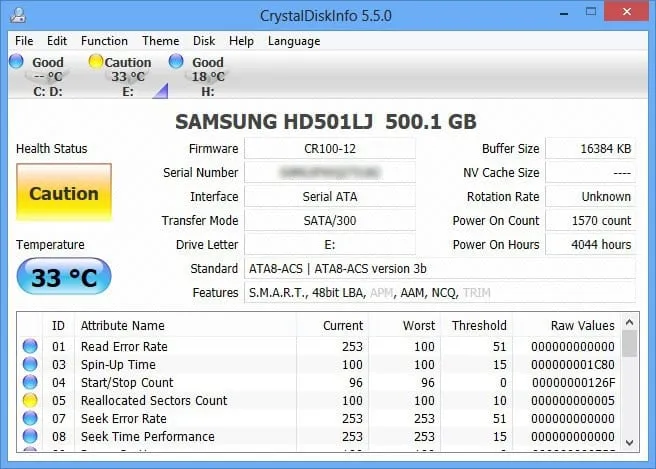
For de som leter etter et gratis diskanalyseverktøy, er CrystalDiskInfo et utmerket alternativ. Denne programvaren evaluerer statusen til USB-stasjonene, harddiskene (HDD-er) og solid-state-stasjoner (SSD-er).
Verktøyet utfører omfattende helsesjekker og genererer grundige rapporter som beskriver aspekter som spin-up-tider, temperaturer, driftsvarighet og feilfrekvenser.
5. Intel-prosessordiagnoseverktøy
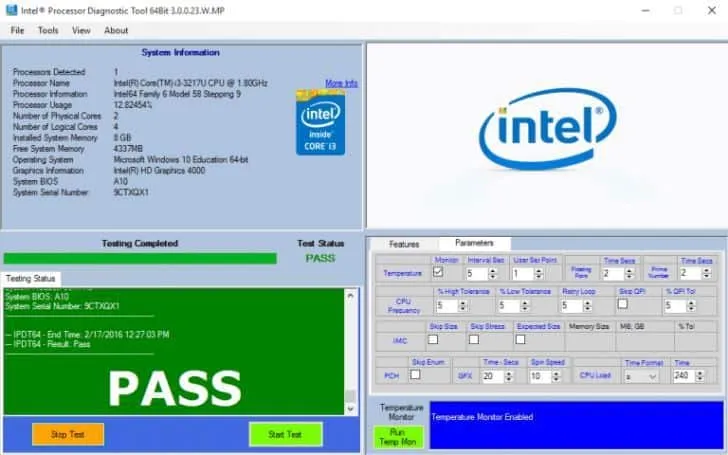
Hvis datamaskinen din drives av en Intel-prosessor, er dette diagnoseverktøyet uunnværlig. Den identifiserer ulike problemer som stammer fra en feilfungerende prosessor ved å utføre en serie tester og presentere funnene.
Når evalueringen er fullført og resultatene er gitt, kan brukere finne ut om det er noen mislykkede tester og identifisere utdaterte drivere eller prosessorkomplikasjoner.
6. Speccy av Piriform
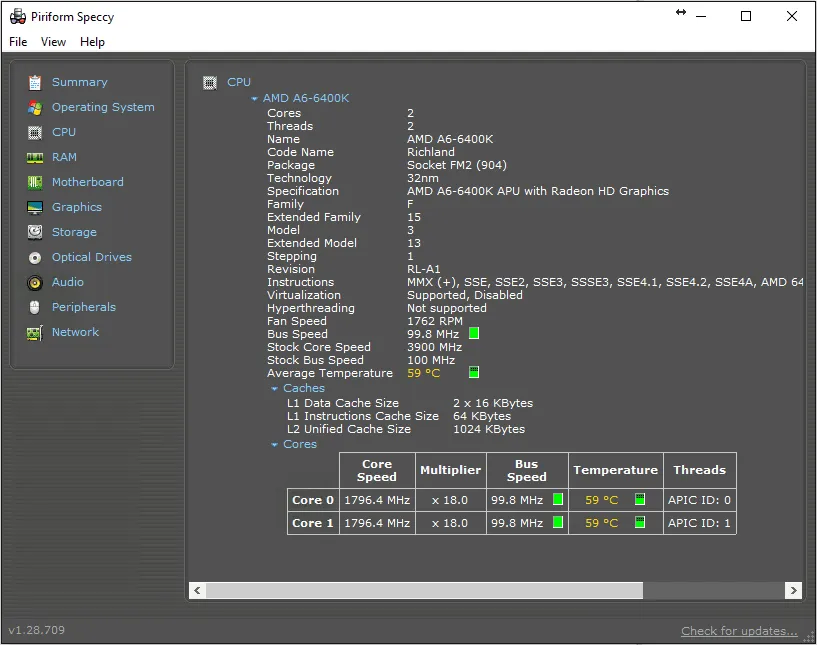
Speccy av Piriform rangerer blant de beste diagnose- og reparasjonsapplikasjonene som er tilgjengelige. Den gir detaljert innsikt i systemets maskinvare, periferiutstyr, lagringsenheter, grafikk, programvare og nettverksinnstillinger.
Dette verktøyet gir omfattende konfigurasjonsdata, noe som i stor grad letter feilsøking og vedlikeholdsoppgaver.
7. CPU-Z

CPU-Z er et annet verdifullt diagnoseverktøy som er kompatibelt med Windows 10. Dette verktøyet skanner systemet ditt og gir innsikt i den interne maskinvarekonfigurasjonen.
Selv om det ikke er et diagnoseprogram, fungerer det som en referanse for brukere som trenger å huske komponentene installert i systemet deres.
8. WiFi Analyzer
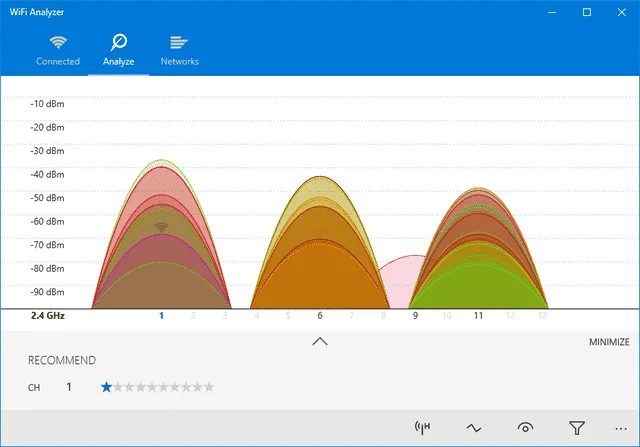
Som et av de topprangerte gratis WiFi-administrasjonsverktøyene for Windows 10, undersøker WiFi Analyzer ditt trådløse nettverksoppsett og leverer viktig informasjon.
Dette verktøyet hjelper deg med å avgjøre om kanalen din er i konflikt med nettverk i nærheten, sammen med flere tilleggsfunksjoner for å forbedre WiFi-hastigheten din.
9. AdwCleaner
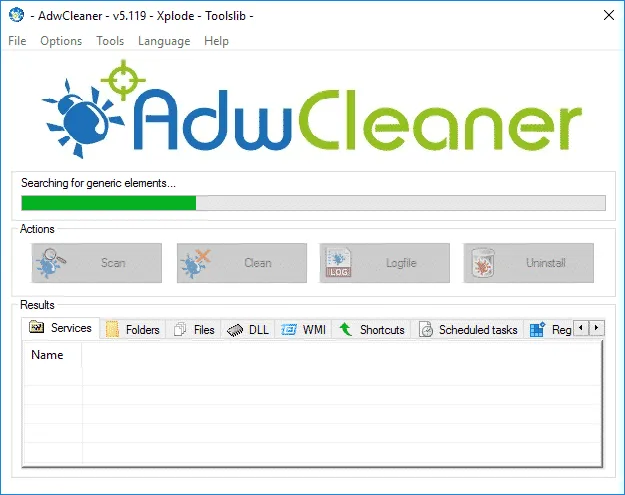
Hvis du er på utkikk etter et verktøy som er i stand til å avdekke og eliminere skjult skadelig programvare og adware, anbefales AdwCleaner på det sterkeste. Denne bærbare løsningen skanner systemet for å oppdage og fjerne disse uønskede inntrengerne.
Når skanningen er fullført, kategoriserer og viser AdwCleaner funn basert på tjenester, DLL-er, planlagte oppgaver og registeroppføringer.
10. Malwarebytes
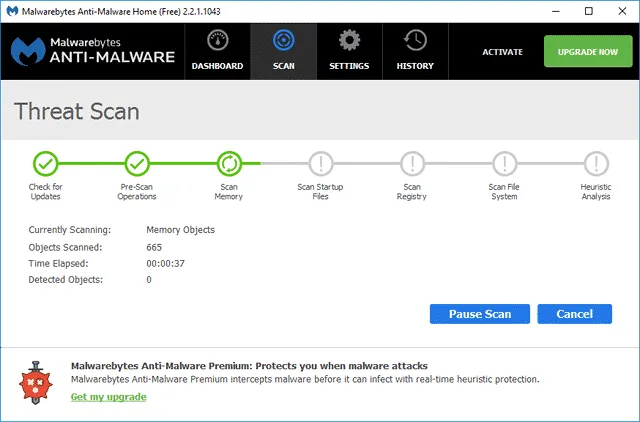
Malwarebytes skiller seg ut som et ledende verktøy for oppdagelse av skadelig programvare funnet på nettet, tilgjengelig i både gratis- og premiumversjoner.
Gratisversjonen er egnet for personlige datamaskiner, mens premium-utgaven legger til avanserte funksjoner som nettsikkerhet, sanntidsbeskyttelse og løsepengevareforsvar.
11. HWiNFO
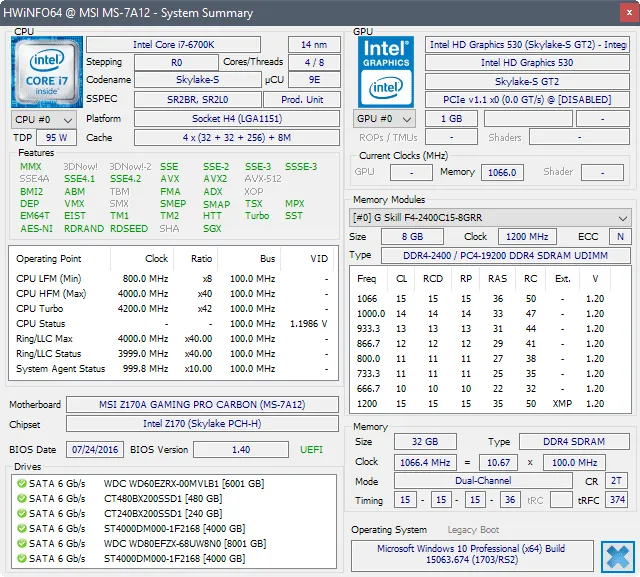
HWiNFO er et kjent verktøy i Windows-miljøet som gir viktig informasjon om systemet ditt. Den kan vise avlesninger som CPU-temperatur og viftespenning.
I tillegg utmerker den seg ved å levere omfattende maskinvaredetaljer og sanntidsovervåking for optimal ytelse. Hvis det er viktig for deg å overvåke CPU-temperaturen og viftestatusen, er HWiNFO en ideell løsning.
12. Blåskjermvisning
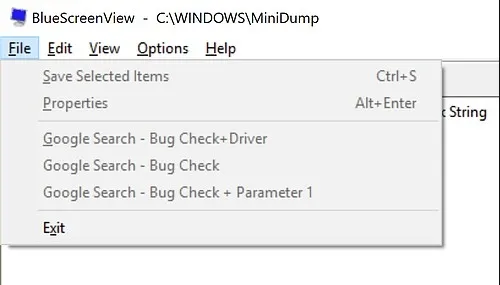
Designet for profesjonelle, er Bluescreenview et lettvektsverktøy som vurderer minidump-filer generert etter en Blue Screen of Death (BSOD)-hendelse.
Applikasjonen presenterer viktig informasjon for hver krasjrapport, inkludert dato og klokkeslett for feilen, detaljer om krasj og feilkontrollkoden. Det er imidlertid verdt å merke seg at Bluescreenview kan være utfordrende for ikke-erfarne brukere på grunn av kompleksiteten i rapportene.
Disse representerer noen av de beste diagnoseverktøyene for Windows-skrivebordet ditt . Vi håper du syntes denne veiledningen var nyttig! I så fall, del det med vennene dine. Skulle du ha flere diagnostiske verktøy å anbefale, nevne dem gjerne i kommentarfeltet!
Legg att eit svar